Désactiver ou supprimer complètement le compte ?
Sur le réseau social Facebook, il existe deux façons de partir : soit désactiver son compter, soit le supprimer complètement. Mais une différence importante existe entre ces deux portes de sortie. La première est pensée pour faire une “pause” sur Facebook, puisqu’il sera tout à fait possible, sans limite de temps, de le réactiver en se connectant à nouveau à son compte. Une fois le compte désactivé, plus personne n’aura accès à votre profil, jusqu’à la réactivation. La suppression quant à elle est définitive. Une fois le compte supprimé, vous n’aurez plus que 30 jours pour lancer une procédure d’annulation de suppression si vous le désirez. Une fois les trente jours passés, votre compte Facebook n’existera tout simplement plus.
Comment désactiver un compte Facebook ?
Désactiver son compte Facebook depuis un ordinateur
Voici les quelques étapes très simples vous permettant de désactiver, temporairement ou non, votre compte Facebook sur un navigateur internet, depuis un ordinateur (Windows, macOS, Chrome OS, Linux, …) :
- Rendez-vous sur Facebook et connectez-vous à votre compte ;
- Cliquez sur la flèche, pointant vers le bas, en haut à droite de l’écran ;
- Cliquez sur “Paramètres et confidentialité” puis sur “Paramètres” ;
- A gauche de l’écran, cliquez sur “Confidentialité” puis sur “Vos informations Facebook” ;
- Cliquez sur “Désactivation et suppression” ;
- Choisissez “Désactiver le compte”, puis validez les différentes étapes ;
En toute dernière étape, Facebook vous demandera de renseigner votre mot de passe afin de terminer la désactivation.
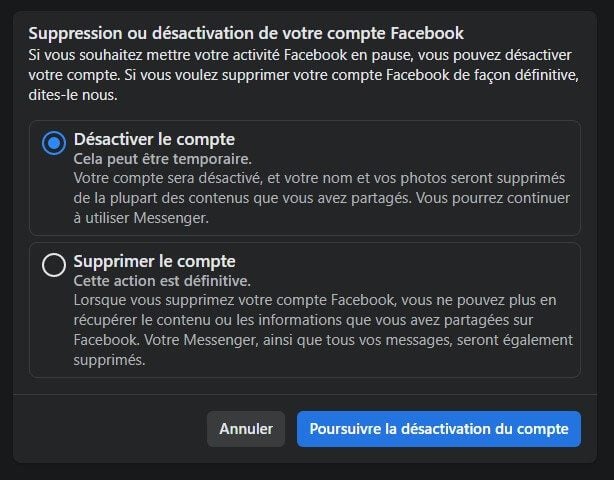
Désactiver son compte Facebook depuis un iPhone ou un iPad
Depuis votre iPhone ou iPad, ouvrez l’application officielle de Facebook puis suivez ces quelques étapes :
- Cliquez sur “Menu” en bas à droite de l’écran ;
- Défilez sur l’écran, puis cliquez sur “Paramètres et confidentialités” ;
- Cliquez sur “Raccourcis de confidentialité” ;
- Défilez jusqu’à arriver sur la partie “Vos données Facebook”, puis cliquez sur “Supprimer votre compte et vos informations” ;
- Cochez “Désactiver le compte”, puis sur “Poursuivre la désactivation du compte” ;
- Validez les étapes, renseignez votre mot de passe et terminez la désactivation.
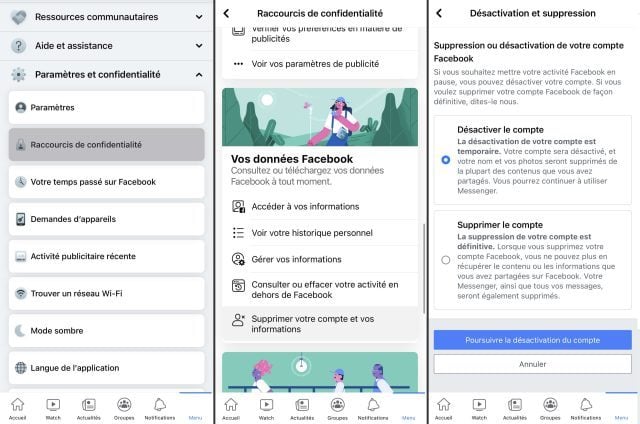
Désactiver son compte Facebook depuis un smartphone ou une tablette Android
La procédure pour désactiver un compte Facebook depuis un smartphone Android, ou une tablette fonctionnant sous le même système d’exploitation, est similaire à celle sur iOS :
- Cliquez sur les trois barres parallèles en haut à droite de l’écran, sous l’icône Messenger ;
- Défilez sur l’écran, puis cliquez sur “Paramètres et confidentialités” ;
- Cliquez sur “Raccourcis de confidentialité” ;
- Défilez jusqu’à arriver sur la partie “Vos données Facebook”, puis cliquez sur “Supprimer votre compte et vos informations” ;
- Cochez “Désactiver le compte”, puis sur “Poursuivre la désactivation du compte” ;
- Validez les étapes, renseignez votre mot de passe et terminez la désactivation.
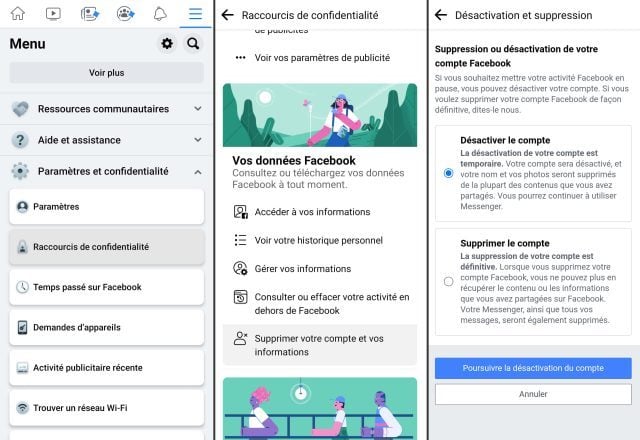
Comment supprimer un compte Facebook ?
Supprimer son compte Facebook depuis un ordinateur
Voici les quelques étapes très simples vous permettant de supprimer définitivement votre compte Facebook sur un navigateur internet depuis un ordinateur (Windows, macOS, Chrome OS, Linux, …) :
- Rendez-vous sur Facebook et connectez-vous à votre compte ;
- Cliquez sur la flèche, pointant vers le bas, en haut à droite de l’écran ;
- Cliquez sur “Paramètres et confidentialité” puis sur “Paramètres” ;
- A gauche de l’écran, cliquez sur “Confidentialité” puis sur “Vos informations Facebook” ;
- Cliquez sur “Désactivation et suppression” ;
- Choisissez “Supprimer le compte”, puis validez les différentes étapes ;
- Renseignez votre mot de passe et terminez la désactivation.
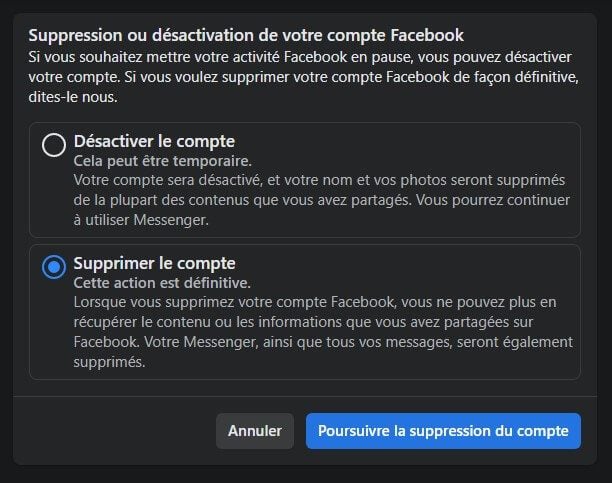
Supprimer son compte Facebook depuis un iPhone ou un iPad
Pour supprimer définitivement son compte Facebook depuis un iPhone, suivez ces quelques étapes :
- Cliquez sur “Menu” en bas à droite de l’écran ;
- Défilez sur l’écran, puis cliquez sur “Paramètres et confidentialités” ;
- Cliquez sur “Raccourcis de confidentialité” ;
- Défilez jusqu’à arriver sur la partie “Vos données Facebook”, puis cliquez sur “Supprimer votre compte et vos informations” ;
- Cochez “Supprimer le compte”, puis sur “Poursuivre la suppression du compte” ;
- Validez les étapes, renseignez votre mot de passe et terminez la suppression.
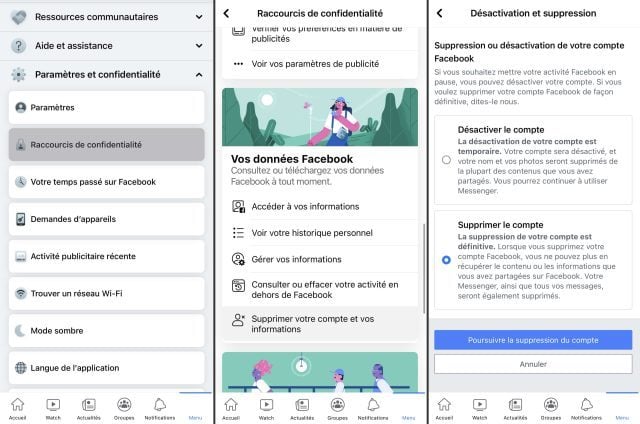
Supprimer son compte Facebook depuis un smartphone ou une tablette Android
Tout comme la désactivation, la suppression d’un compte Facebook sur Android est très simple et ressemble à s’y méprendre à celle sur iPhone et iPad :
- Cliquez sur les trois barres parallèles en haut à droite de l’écran, sous l’icône Messenger ;
- Défilez sur l’écran, puis cliquez sur “Paramètres et confidentialités” ;
- Cliquez sur “Raccourcis de confidentialité” ;
- Défilez jusqu’à arriver sur la partie “Vos données Facebook”, puis cliquez sur “Supprimer votre compte et vos informations” ;
- Cochez “Supprimer le compte”, puis sur “Poursuivre la suppression du compte” ;
- Validez les étapes, renseignez votre mot de passe et terminez la suppression.
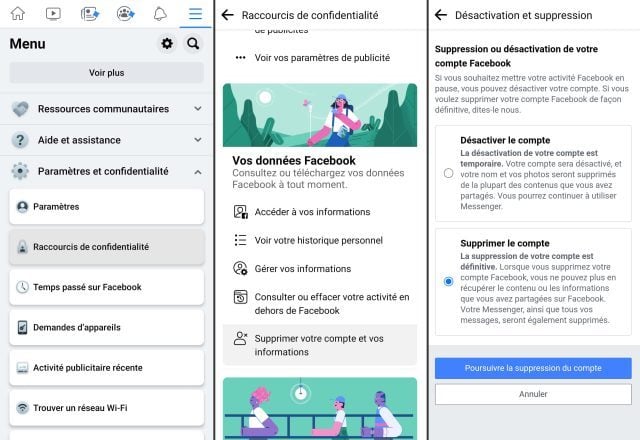
Les questions générales à propos de la suppression d’un compte Facebook
Au bout de combien de temps le compte Facebook est-il complètement supprimé ?
Trente jours après avoir lancé la procédure de suppression, et si vous n’avez pas demandé à l’annuler, votre compte Facebook sera définitivement supprimé. Plus aucune solution ne s’offrira à vous pour le récupérer.
Est-il possible de continuer à utiliser Messenger avec un compte Facebook supprimé ?
Non, une fois le compte Facebook supprimé, Messenger ne sera plus accessible via ce compte. Seule la désactivation d’un compte permet de continuer à utiliser le service de messagerie instantanée Facebook Messenger.
Que deviennent mes pages lorsque mon compte Facebook est supprimé ?
Lorsque le compte est supprimé, toutes les pages que vous étiez seul(e) à gérer seront désactivées. Si un(e) autre administrateur ou administratrice était présent(e) sur la page, alors celle-ci continuera d’exister.
Est-il possible de récupérer ses données Facebook avant la suppression ?
Oui, vous pouvez demander à Facebook une copie intégrale de vos données Facebook avant de supprimer votre compte et même à n’importe quel moment :
- Rendez-vous sur Facebook et connectez-vous à votre compte ;
- Cliquez sur la flèche, pointant vers le bas, en haut à droite de l’écran ;
- Cliquez sur “Paramètres et confidentialité” puis sur “Paramètres” ;
- A gauche de l’écran, cliquez sur “Confidentialité” puis sur “Vos informations Facebook” ;
- Cliquez enfin sur “Télécharger les informations du profil” ;
- Sélectionnez la période dans le champ adapté, laissez tout coché puis rendez-vous tout en bas de la page ;
- Cliquez sur “Demander un téléchargement”. Une copie sera en cours de création et vous serez informé(e) par mail dès que celle-ci sera disponible.
🟣 Pour ne manquer aucune news sur le Journal du Geek, abonnez-vous sur Google Actualités. Et si vous nous adorez, on a une newsletter tous les matins.










